Zrozumienie architektury 32-bitowej i 64-bitowej na urządzeniach z systemem Android
Dzięki rozwojowi architektury sprzętowej zarówno 32-bitowe, jak i 64-bitowe procesory stały się powszechne w urządzeniach z Androidem. Chociaż technologia ta nie jest nowa, wielu użytkowników nie zdaje sobie sprawy, jak architektura procesora wpływa na wydajność ich smartfona. W istocie procesor 64-bitowy jest lepszy od 32-bitowego, ponieważ może przetwarzać jednocześnie większe ilości danych.
Nasuwa się więc zasadnicze pytanie dla użytkowników Androida: Jak mogę sprawdzić, czy moje urządzenie ma wersję systemu operacyjnego 32-bitową, czy 64-bitową?
Jak ustalić, czy Twój telefon jest 32-bitowy czy 64-bitowy
Ważne jest, aby wiedzieć, czy Twoje urządzenie z Androidem obsługuje aplikacje 32-bitowe czy 64-bitowe, zwłaszcza podczas instalowania aplikacji za pomocą ładowania bocznego. Zgodność pliku APK zależy od wersji systemu operacyjnego działającego na Twoim urządzeniu. Oto prosty przewodnik, który pomoże Ci sprawdzić architekturę Twojego urządzenia:
- Pobierz aplikację AIDA64 ze sklepu Google Play.
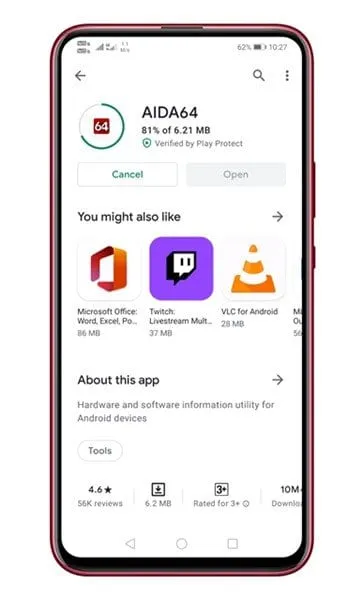
- Otwórz aplikację. Po uruchomieniu dotknij opcji CPU , aby uzyskać dostęp do szczegółowych informacji.
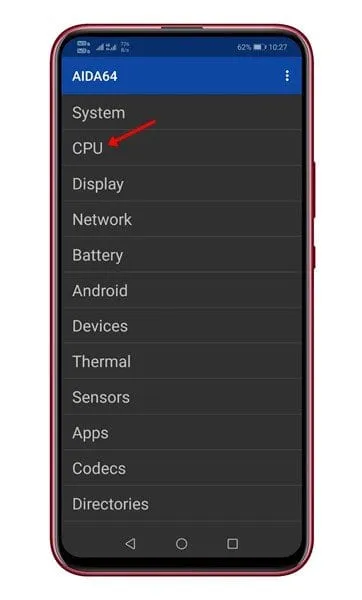
- Poszukaj wpisu Instruction Set ; wskaże on architekturę procesora wykorzystywaną przez Twoje urządzenie.
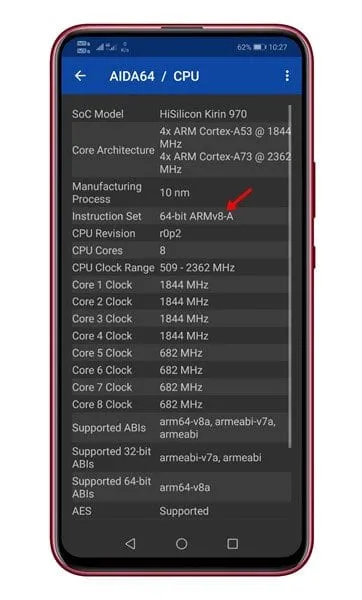
- Aby sprawdzić wersję systemu Android działającą na Twoim urządzeniu, wybierz opcję Android .
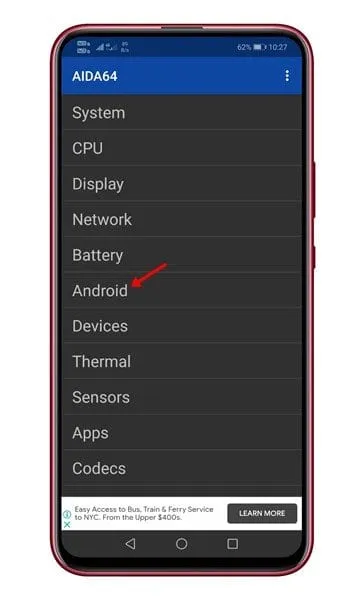
- Sprawdź pole Architektura jądra , które pozwoli Ci określić, czy Twój system Android jest 32-bitowy czy 64-bitowy.
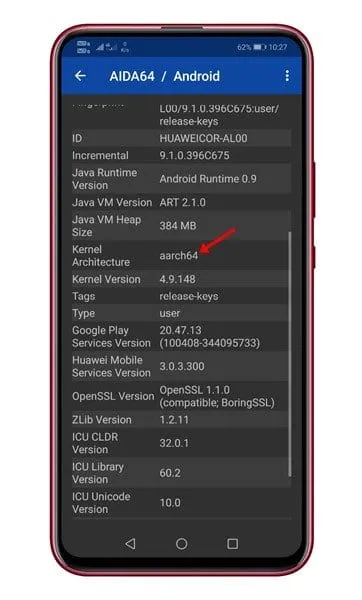
Sprawdzanie architektury urządzenia za pomocą CPU X
Innym skutecznym narzędziem do identyfikacji architektury telefonu jest aplikacja CPU X. Ta aplikacja oferuje kompleksowe informacje o procesorze urządzenia, w tym liczbę rdzeni, szybkość i inne. Aby wykorzystać CPU X, wykonaj następujące kroki:
- Pobierz i zainstaluj CPU X ze sklepu Google Play.
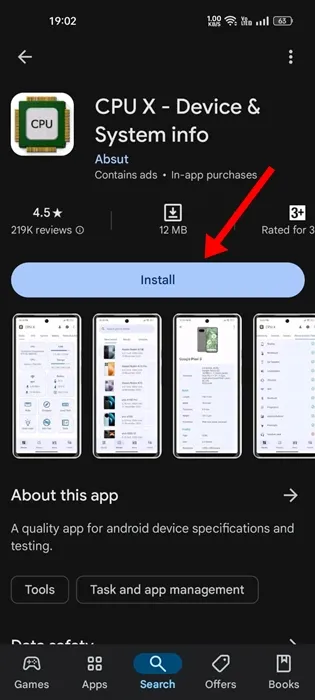
- Po zainstalowaniu uruchom aplikację.
- Aby wyświetlić szczegółowe informacje, przejdź do zakładki CPU .
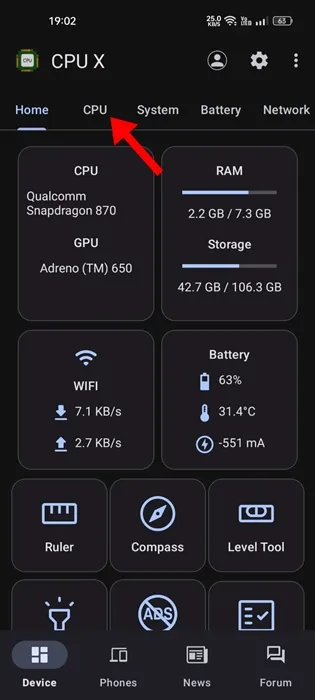
- Przewiń w dół do sekcji Zestaw instrukcji , aby określić architekturę procesora.
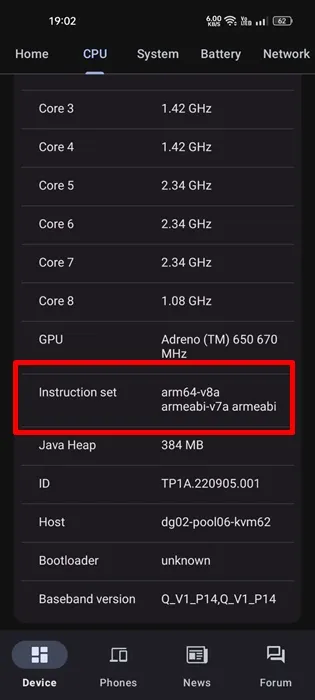
Ten przewodnik ma na celu wyjaśnienie, jak sprawdzić, czy Twoje urządzenie z Androidem działa w systemie 32-bitowym czy 64-bitowym. Mamy nadzieję, że te informacje okażą się przydatne i zachęcą do dzielenia się nimi ze znajomymi. Jeśli masz jakieś pytania, możesz się z nami skontaktować w sekcji komentarzy poniżej!
Dodaj komentarz